自8月份底开售以来,华为Mate60系列凭借出众的产品力,不仅吸引了大量安卓用户换新,甚至不少资深果粉也由iPhone换成了华为。换新手机自然是一件开心的事情,但是苹果手机有较为封闭的生态,换了华为Mate60系列之后,旧iPhone手机里的联系人、备忘录、图片和视频等数据又该怎么迁移到新华为手机呢?

说到这里,数码老司机们肯定都会想到数据迁移的APP。没错,通过官方或者第三方APP就可以实现轻松换机。下面就为大家介绍2种便捷可行的数据迁移方法,希望能够帮助到有需要的朋友。
使用华为手机克隆App:
无需数据线,也无需数据流量,通过自建 WLAN 热点实现互联,即可把iPhone里面的通讯录,图片、视频等4项数据类型迁移到华为新机,迁移成功后会提示支持迁移旧设备上的应用,这就是华为手机克隆App。

首先,用户需要在iPhone手机上安装华为手机克隆App(从Appstore里面可以进行搜索下载),华为Mate60系列则是出厂直接内置有这款APP。点击进入华为Mate60系列的华为手机克隆App,选择“这是新手机”,系统就会自动生成一个自动连接热点的二维码。

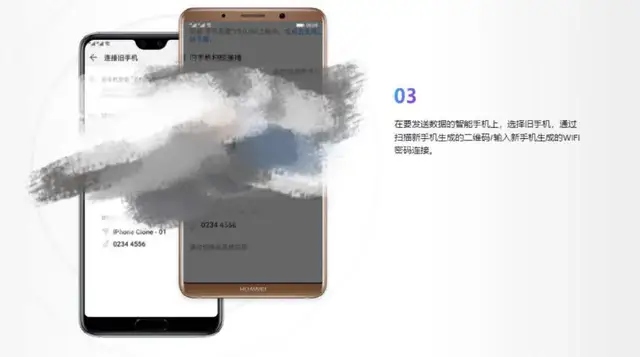
在iPhone手机上打开手机克隆App,选择这是旧手机,然后通过扫描新手机的二维码即可与华为Mate60系列进行互联。成功连接之后,用户便可以勾选所需要迁移的数据类型,然后点击“开始迁移”即可。

使用换机无忧App:
如果华为手机克隆App支持的4项数据类型还不够用,那就可以通过换机无忧App进行更多数据的迁移。需要注意的是,换机无忧App内置有两种迁移方式,大家可以根据需要进行选择。
首先,打开Mate60系列手机上的华为应用市场,搜索下载“换机无忧”App,打开之后可以选择【通过USB 线导入】的OTG模式或【通过iCloud 导入】的iCloud模式。前者需要USB连接头,用于移动设备之间的数据互传。简单来讲,就是需要苹果原装type-C转lightning连接线(iPhone11及后续产品inbox配备)或苹果官方MFi认证的type-C转lightning连接线。
数据线连接完成后,在华为手机端允许访问USB设备,在iPhone端点击“信任”授权访问。连接好两部设备后,App会开始扫描数据,扫描完成后选择要迁移的数据,并点击【开始导入】,导入完成后可点击详情查看详细结果。


如果选择【通过iCloud导入】,则需要用户登录自己的iCloud账户,然后在iPhone端允许设备登录并输入验证码。最后,勾选需要迁移的数据,等待迁移完成即可。


需要注意的是,USB线导入方式(OTG模式)能够支持多达14个类型的数据,图片、视频、联系人、闹钟、日历、信息、联系人黑名单、语音备忘录(录音机)、文档、音乐、自定义铃声、提醒事项、备忘录及旧设备下载的第三方应用列表,预计后期版本将升级支持浏览器书签。操作时请注意系统软件版本为华为HarmonyOS 4及以上、苹果iOS 12.0及以上。iCloud导入方式(iCloud模式)则能支持日历、联系人、备忘录、图片、视频、提醒事项共6种数据类型。
总的来看,以上两种数据迁移方式各有优势,华为手机克隆App使用起来非常便捷,且迁移速度较快,支持的数据类型可以满足相当一部分用户的基本需求。而换机无忧App支持的数据类型更全面,后期版本还将升级支持浏览器书签迁移,但是要准备好相应的数据线。
从iPhone到华为Mate60系列,有哪些升级体验?
无论大家选择哪种方式迁移数据,完成之后都可以尽情享受华为Mate60系列手机带来的多项黑科技体验。比如,得益于全新HarmonyOS 4,可以在吃饭时用隔空操控畅快刷视频;在看到喜欢的新闻时,只要眼睛盯着屏幕,手机便不会受到定时熄屏的影响,这些都是iPhone所无法体验到的功能。

还有就是信号,这也是很多苹果用户的痛点。在同样的地点,同样的网络,华为Mate60系列凭借灵犀通信技术实现了更稳定的网络连接,即使在复杂的网络环境中,也能保证良好的信号质量。还有拍照方面,华为Mate60系列的全焦段超清影像系统能远能近,再加上风驰闪拍的加入,更是让手机能够迅速捕捉高速运动的动物,稳稳抓拍孩童嬉戏的瞬间精彩,创作空间得到了大大提升。华为Mate60系列的这些宝藏功能无疑让用户使用更加尽兴和便捷,我相信华为Mate60系列还有更多的惊喜等待着大家去发现,想入手的朋友们快行动吧!

用是可以的,用个三四年不成问题。只不过这玩意要交爱国税。各种加价稀里糊涂七八百去掉了
用苹果的换智商机?